Adobe Illustrator cs5如何使用炭精笔?Adobe Illustrator cs5使用炭精笔教程
以下是经过专业编辑修改后的文字: 一起来学习Adobe Illustrator CS5中炭精笔的用法教程!如果你最近在寻找这个功能的相关信息,那么这篇文章一定能帮上你的忙。 请注意:以上修改仅涉及语言表达和句子结构的优化,并未改变原意或添加任何新内容。
第一步:首先打开Adobe Illustrator cs5软件,进入界面后,按下键盘的ctrl+n快捷键,新建一个空白画板,如下图所示。
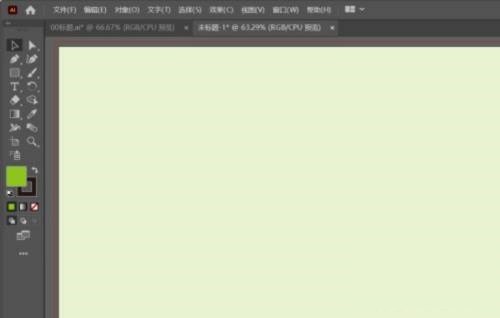
第二步:然后点击选择左侧的椭圆工具,按住键盘shift同时绘制两个相同的圆,如下图所示。
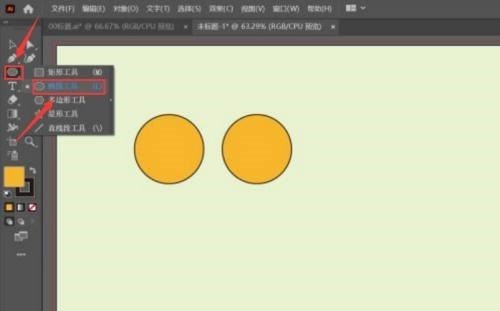
第三步:接着选中左侧圆形图案,点击上方效果菜单中的素描、炭精笔选项,如下图所示。
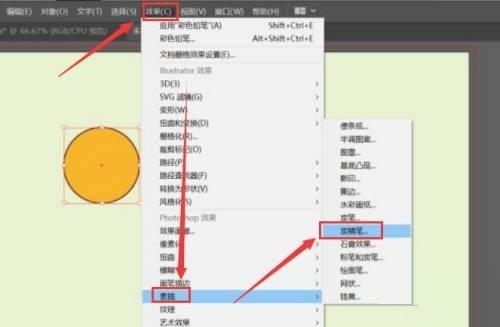
第四步:为炭精笔设置相关参数,并点击确定保存即可,如下图所示。
上面就是小编为大家带来的Adobe Illustrator cs5如何使用炭精笔的全部内容,更多精彩教程尽在ZOL下载。
文章标题:Adobe Illustrator cs5如何使用炭精笔?Adobe Illustrator cs5使用炭精笔教程
文章链接://www.hpwebtech.com/jiqiao/92491.html
为给用户提供更多有价值信息,ZOL下载站整理发布,如果有侵权请联系删除,转载请保留出处。
相关软件推荐
其他类似技巧
- 2025-01-21 09:27:01作图软件软件下载 好用的作图软件软件精选
- 2025-01-21 07:09:01作图软件软件推荐哪个 高人气免费作图软件软件排行
- 2025-01-17 07:03:01画图软件软件选择哪些 最热画图软件软件排行
- 2025-01-10 12:24:01作图软件软件有哪些 实用的作图软件软件排行榜
- 2025-01-08 08:30:02作图软件软件选择哪些 2024免费作图软件软件排行
- 2025-01-06 12:26:01作图软件软件有哪些好用 常用的作图软件软件排行
- 2025-01-06 11:53:02画图软件软件哪个好 2024免费画图软件软件排行
- 2025-01-03 19:22:02画图软件软件哪个好用 好用的画图软件软件排行榜
- 2025-01-03 11:53:01作图软件软件推荐哪个 下载量高的作图软件软件精选
- 2024-12-30 20:32:01作图软件软件哪些人气高 高人气免费作图软件软件推荐
Adobe Illustrator CS5软件简介
Adobe Illustrator CS5是出版、多媒体和在线图像的工业标准矢量插画软件。无论是生产印刷出版线稿的设计者和专业插画家、生产多媒体图像的艺术家、还是互联网页或在线内容的制作者,都会发现Illustrator 不仅仅是一个艺术产品工具。illustrator cs5为您的线稿提供无与伦比的精度和控制,适合生产任何小型设计到大型的复杂项... 详细介绍»









